Máy tính không nhận chuột là lỗi mà người dùng thường xuyên gặp phải. Lỗi này khá đơn giản và có nhiều cách để khắc phục. Để biết thêm chi tiết, các bạn hãy theo dõi bài viết dưới đây ngay bây giờ.
Cách 1: Cắm chuột sang cổng khác
Cắm chuột sang cổng khác là một thủ thuật khá đơn giản giúp khắc phục tình trạng máy tính không nhận chuột. Có thể một số cổng trên thiết bị của bạn đang gặp lỗi nên không nhận chuột. Bạn hãy tiến hành chuyển kết nối chuột sang một cổng khác để khắc phục lỗi này.
![]()
Trường hợp không nhận một cổng bất kỳ, đó có thể là do cổng đó lâu không sử dụng nên độ tiếp xúc kém.
Cách 2: Kiểm tra Human Interface Device Service
Human Interface Device Service là một dịch vụ cho phép thiết bị USB sử dụng các tài nguyên của Windows. Nếu dịch vụ này bị kẹt thì khả năng máy tính không nhận chuột là rất lớn. Bạn phải kiểm tra xem dịch vụ này có đang hoạt động hay không bằng thao tác sau.
Bước 1: Chọn Task Manager
Trên thanh công cụ Taskbar, bạn nhấp vào một khoảng trống bất kỳ rồi chọn Task Manager.
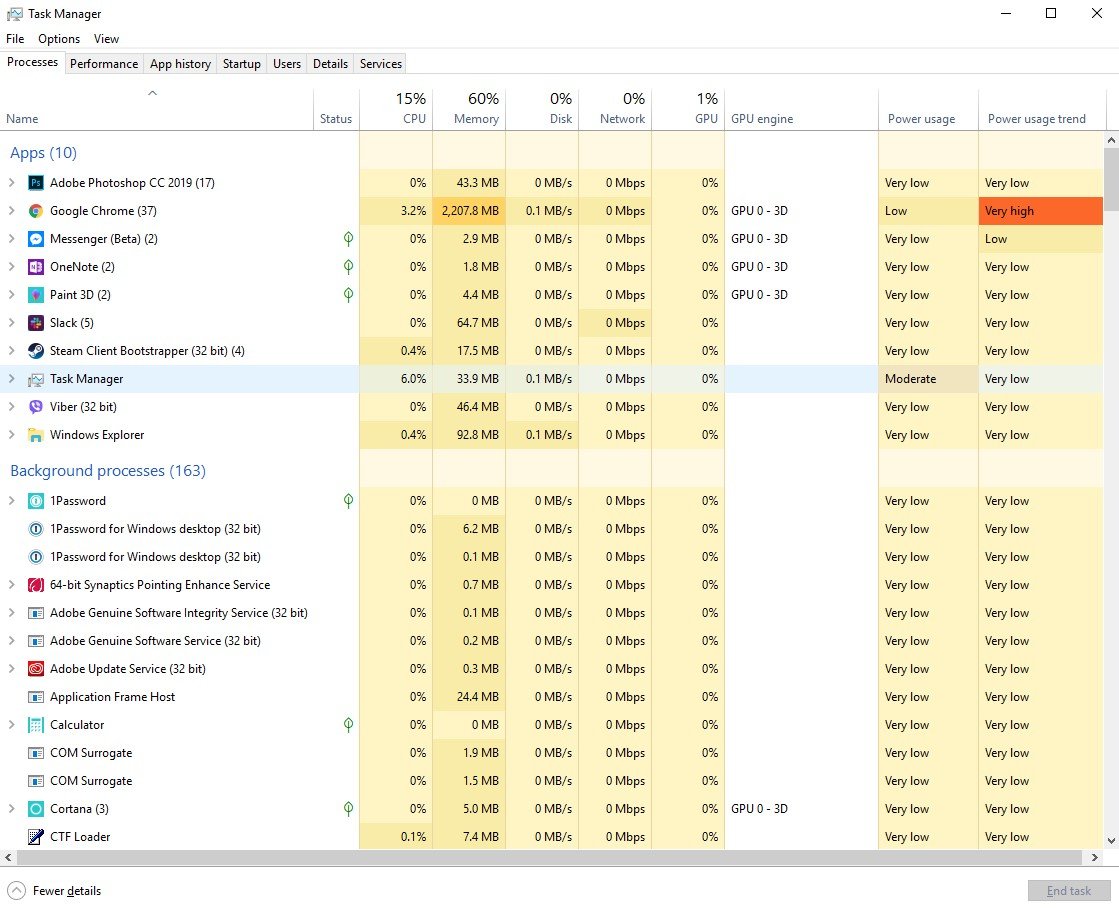
Bước 2: Chọn link Open Services Text
Sau khi chọn Task Manager, bạn nhấp chuột vào tab Services rồi chọn bấm chọn vào link Open Service Text.
Bước 3: Kiểm tra thiết lập
Mở link xong, bạn kéo xuống phía dưới để tìm Human Interface Device Service. Tiếp theo bạn nhấn vào nó để kiểm tra xem dịch vụ này có đang chạy hay không. Đồng thời, bạn xem dịch vụ có được thiết lập bởi Automatic hay không nhé!
Bước 4: Nếu dịch vụ đang chạy chọn Restart
Nếu dịch vụ Human Interface Device Service đang chạy thì hãy chọn Restart để khắc phục lỗi.
Bước 5: Kiểm tra
Khi bạn đã chọn Restart dịch vụ thì bạn kiểm tra xem máy tính đã nhận chuột hay chưa.
Cách 3: Tắt/bật Driver chuột
Tắt/bật Driver chuột cũng là cách khắc phục lỗi máy tính không nhận chuột. Có thể ai đó đã vô tình sử dụng và làm tắt Driver máy tính của bạn đấy!
Bạn thực hiện theo 4 bước sau:
Bước 1: Chọn Manage
Tại biểu tượng My Computer, bạn nhấp chuột phải và chọn tab Manage.
Bước 2: Chọn Disable trong hộp thư thoại HD compliant mouse
Sau khi chọn tab Manage, bạn tiếp tục tìm và chọn Service Manager. Tiếp đó, bạn chọn hộp thư thoại HD Complaint và click vào Disable.
Bước 3: Chọn Enable trong hộp thư thoại HD compliant mouse
Sau khi bạn đã thực hiện xong bước 2, chuột máy tính sẽ bị tắt. Bạn hãy dùng chuột trên bàn phím và nhấp chuột phải trong hộp thư thoại HD compliant mouse rồi chọn Enable.
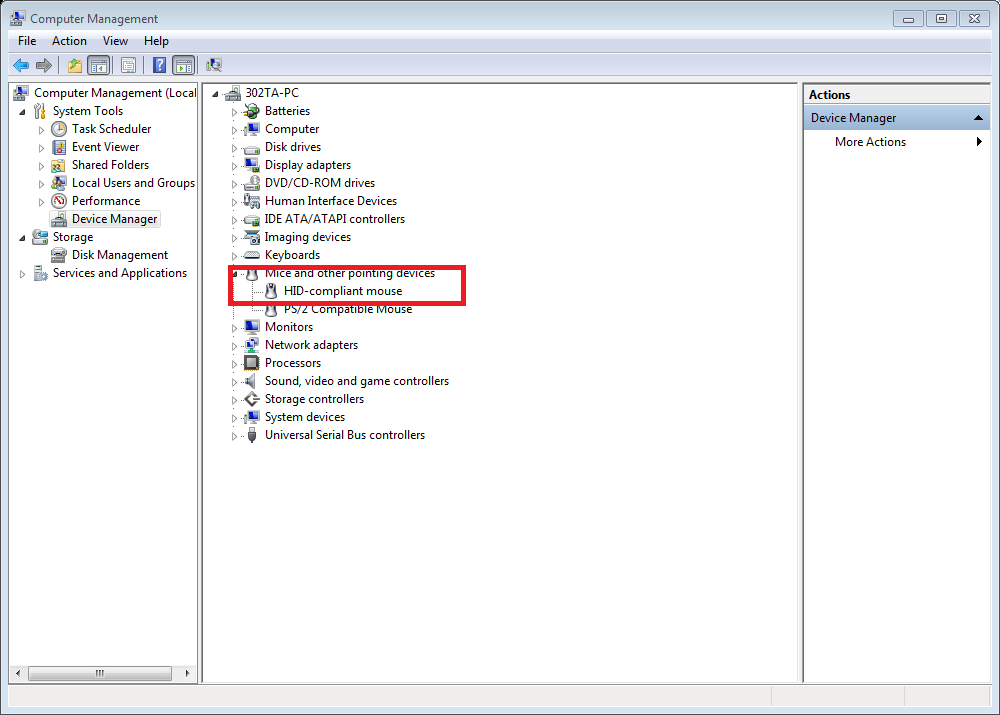
Khi hoàn thành xong các bước, bạn kiểm tra lại chuột máy tính xem đã ổn chưa.
Nếu đã thực hiện hết ba cách trên mà máy tính vẫn không nhận chuột thì bạn nên đem chuột đi sửa. Phần trăm chuột của bạn bị hư, hỏng là khá cao.
Trên đây là một số hướng dẫn giúp bạn khắc phục tình trạng máy tính không nhận chuột. Mong rằng những thông tin hữu ích này sẽ giúp bạn khắc phục được những lỗi đơn giản trên thiết bị của mình. Điều này sẽ giúp bạn tiết kiệm được chi phí cho máy tính hoặc chuột máy tính đi “bệnh viện” đấy!




